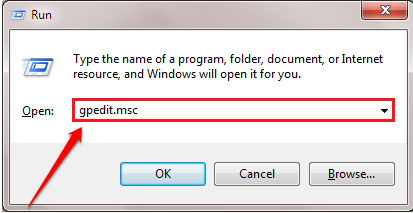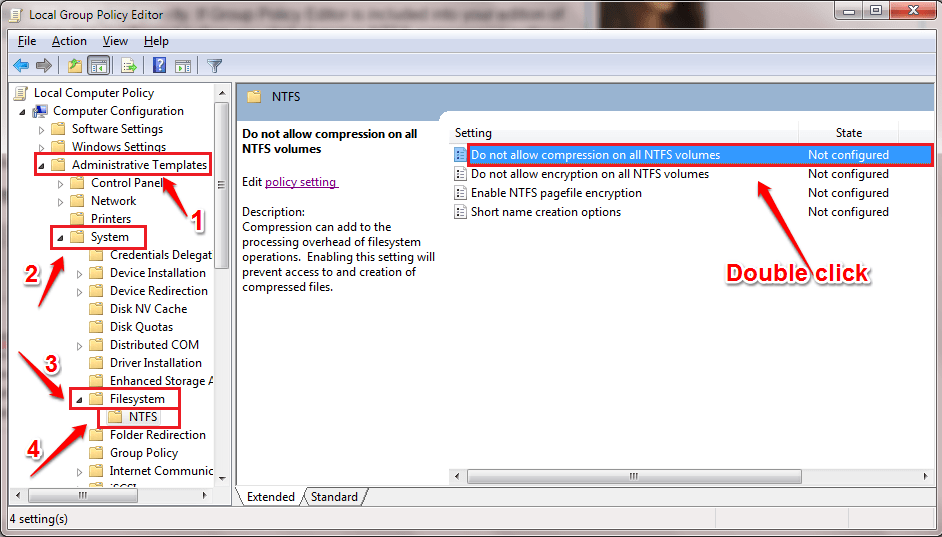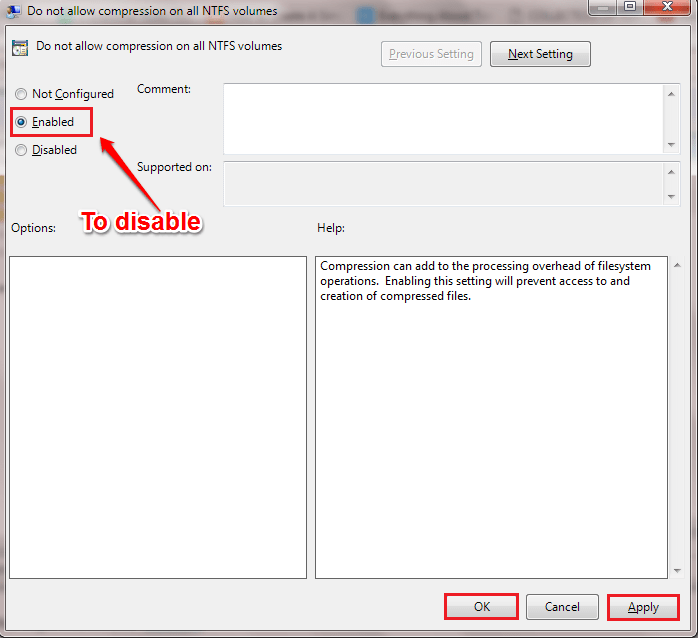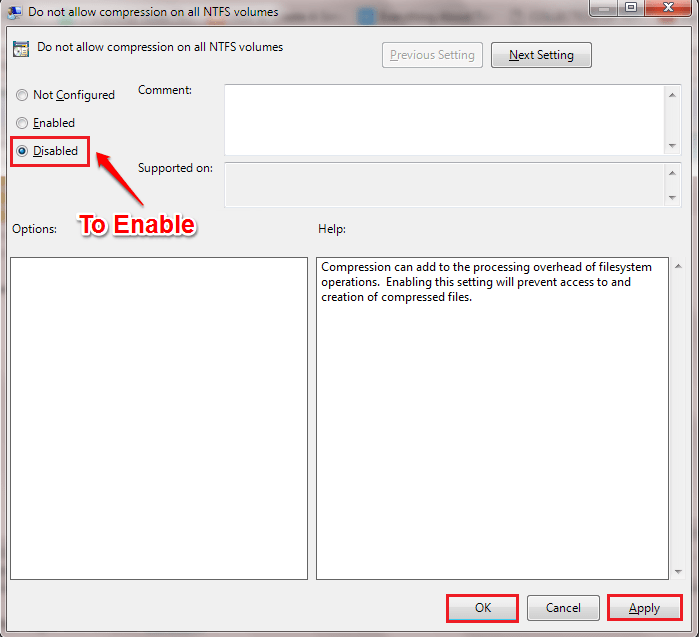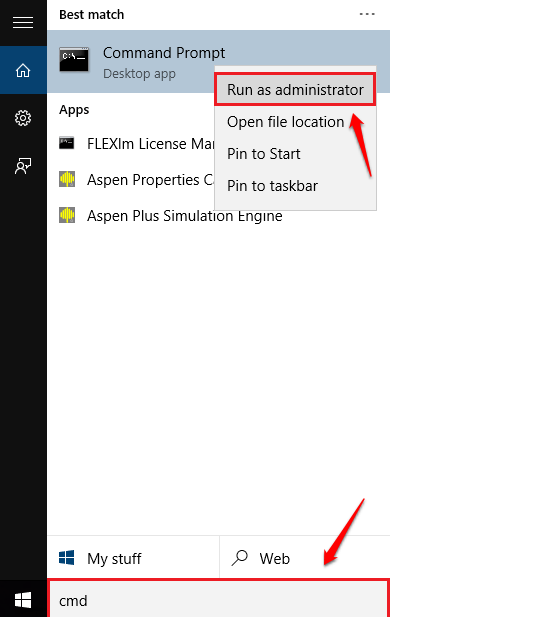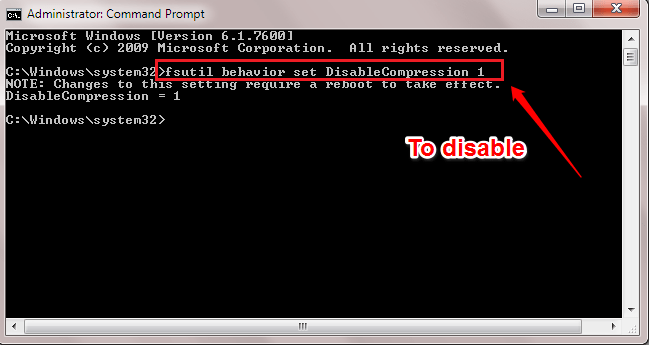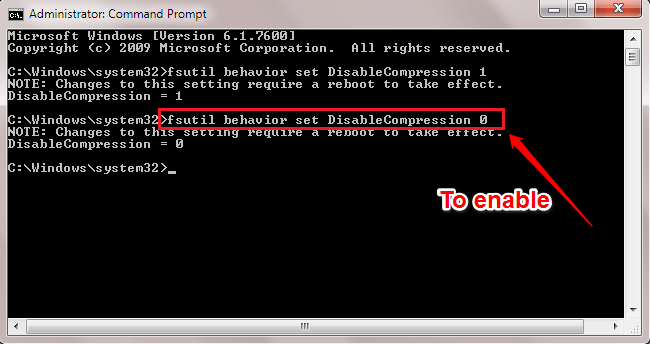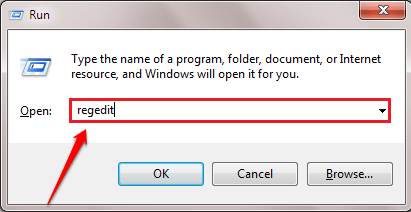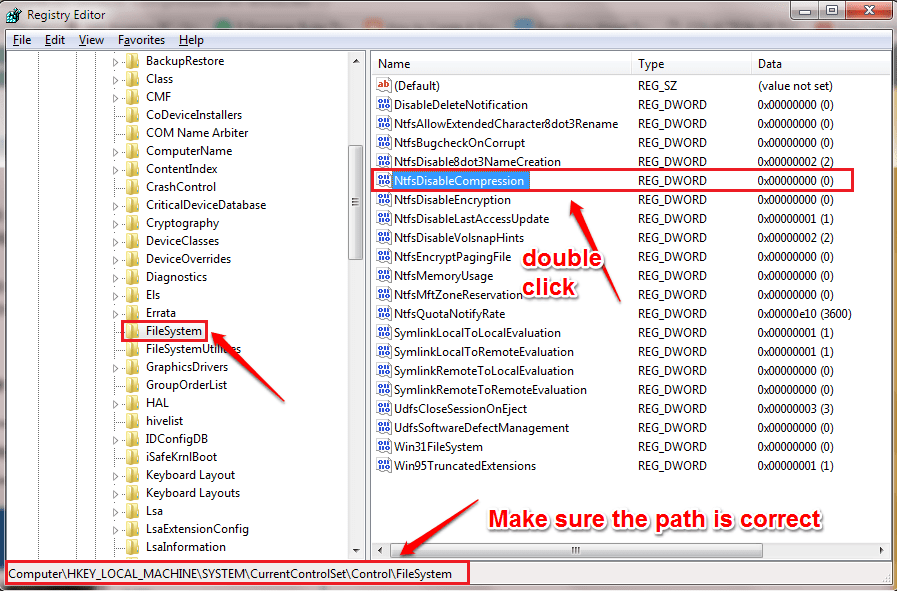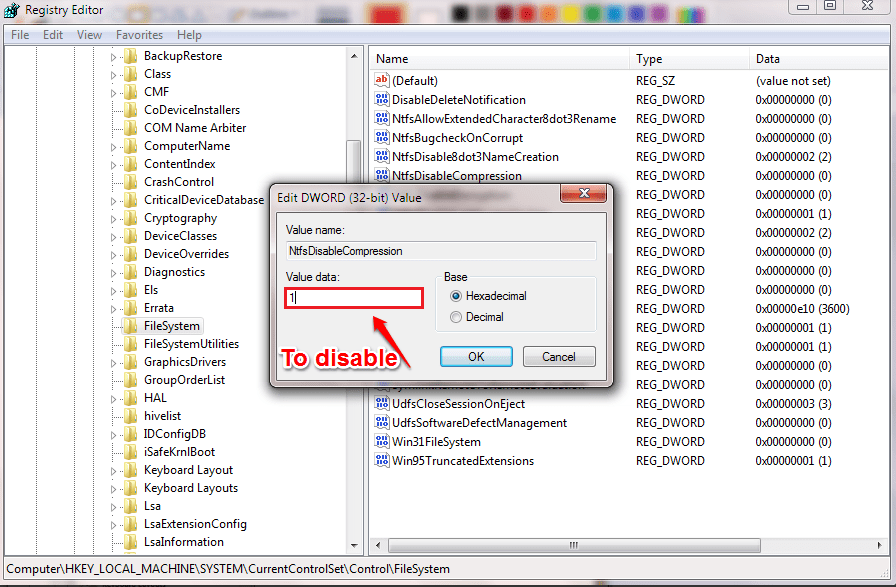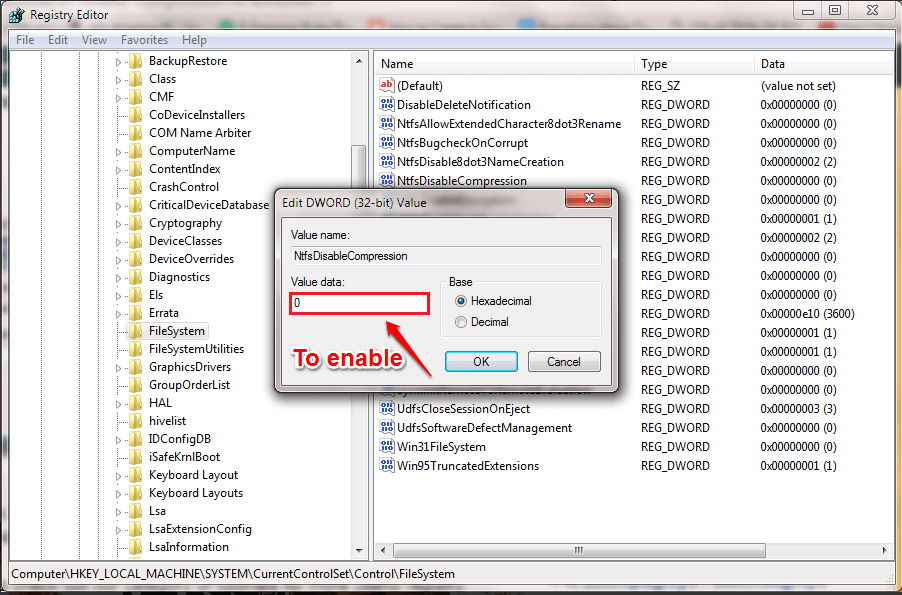NTFS-filkomprimeringsfunktionen är en funktion som är tillgänglig i Windows-operativsystem. Windows-användare kan använda den här funktionen för att komprimera filer för att spara utrymme på NTFS-hårddiskar. Men i vissa fall minskar den här funktionen systemets prestanda och förbrukar mycket systemresurser. Därför, för att påskynda Windows, bör du inaktivera den här funktionen.
1. Använd Local Group Policy Editor
Steg 1:
Tryck på tangentkombinationen Windows + R för att öppna kommandofönstret Kör. Här anger du gpedit.msc och trycker på Enter för att öppna fönstret Local Group Policy Editor.
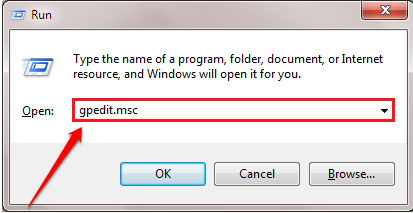
Steg 2:
I fönstret Local Group Policy Editor navigerar du till sökvägen nedan:
Datorkonfiguration => Administrativa mallar => System => Filsystem => NTFS
Hitta och dubbelklicka sedan på alternativet Tillåt inte komprimering på alla NTFS-volymer i den högra rutan.
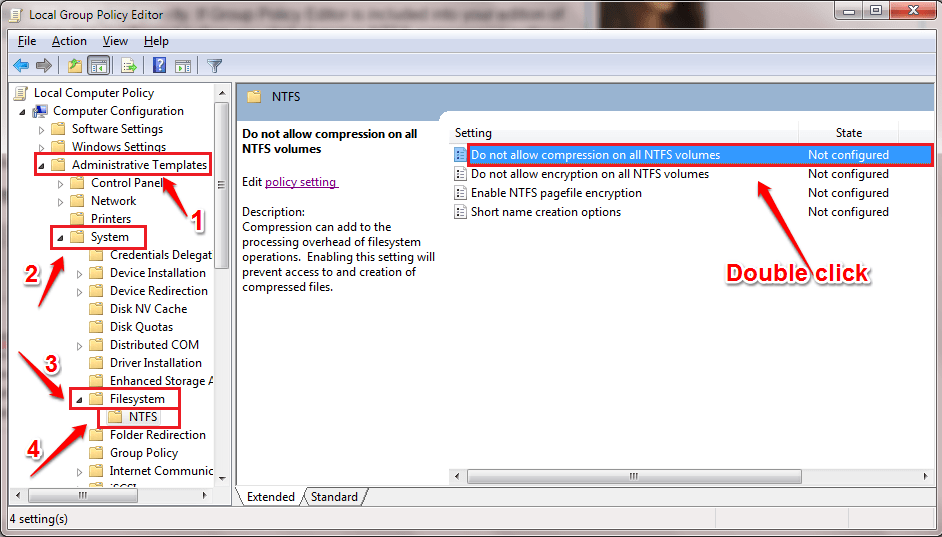
Steg 3:
I fönstret Tillåt inte komprimering på alla NTFS-volymer, markera Aktiverad för att inaktivera NTFS-filkomprimering. När du är klar klickar du på Verkställ och sedan på OK .
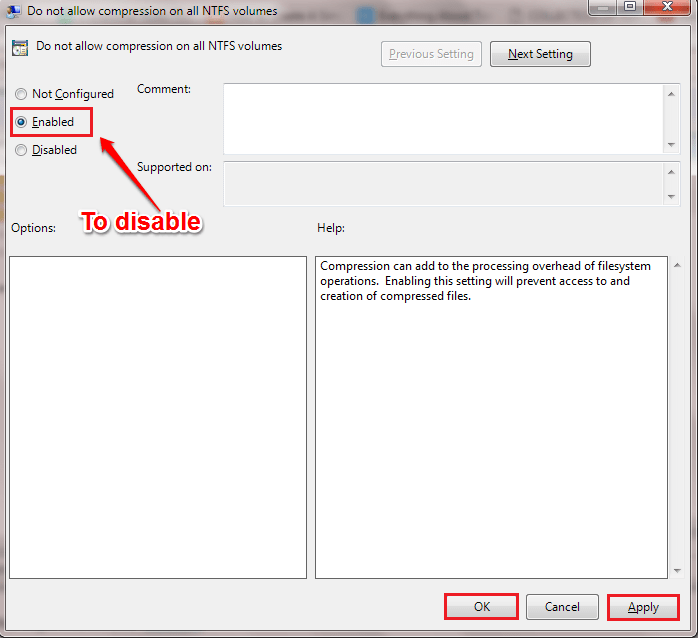
Steg 4:
Om du vill aktivera filkomprimering, följ samma steg och markera Inaktiverad i fönstret Tillåt inte komprimering på alla NTFS-volymer.
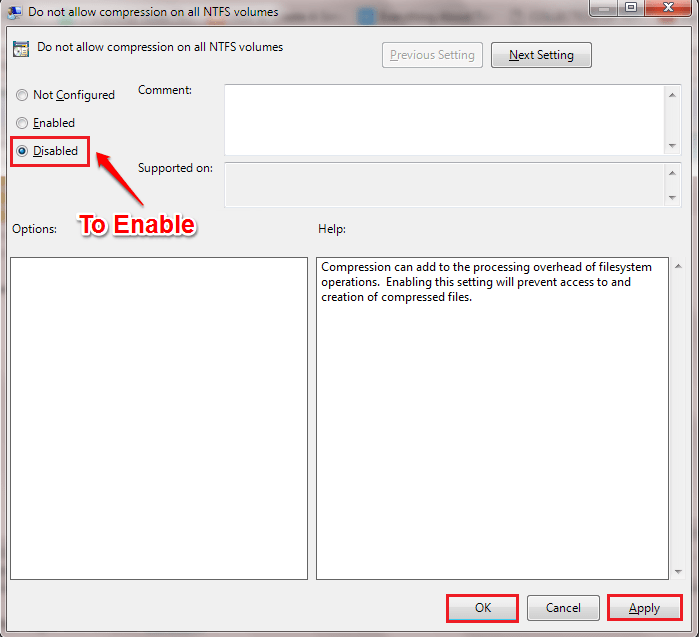
Starta om systemet för att tillämpa ändringar.
2. Använd kommandotolken
Steg 1:
Öppna Kommandotolken under Admin. För att göra detta, skriv cmd i sökrutan på Start-menyn. Högerklicka på Kommandotolken i sökresultatlistan och välj Kör som administratör.
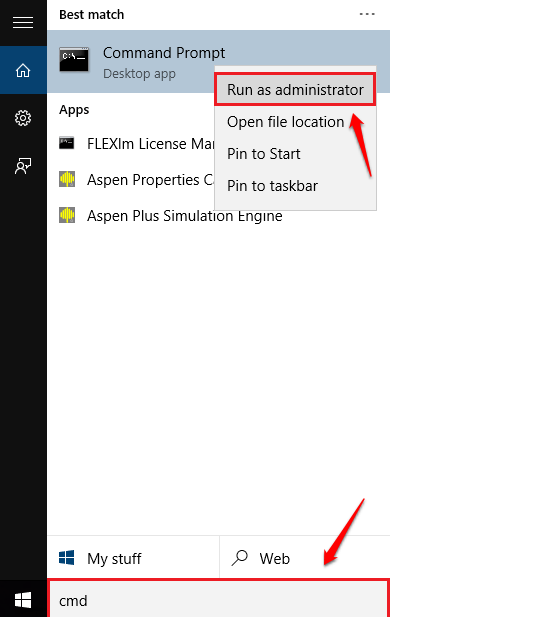
Steg 2:
Ange kommandot nedan i kommandotolksfönstret och tryck på Enter för att inaktivera NTFS-filkomprimering:
fsutil-beteendeuppsättning DisableCompression 1
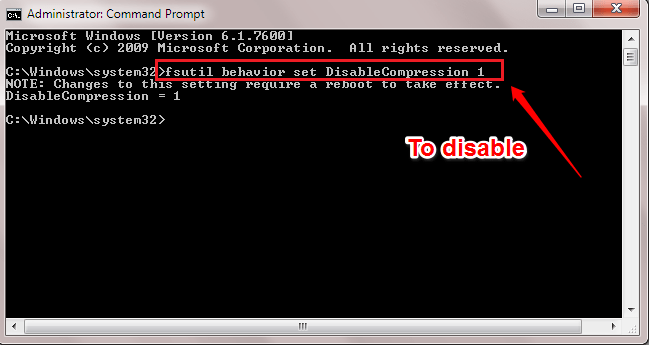
Steg 3:
Om du vill aktivera NTFS-filkomprimering, skriv in följande kommando i kommandotolksfönstret och tryck på Retur:
fsutil-beteendeuppsättning DisableCompression 0
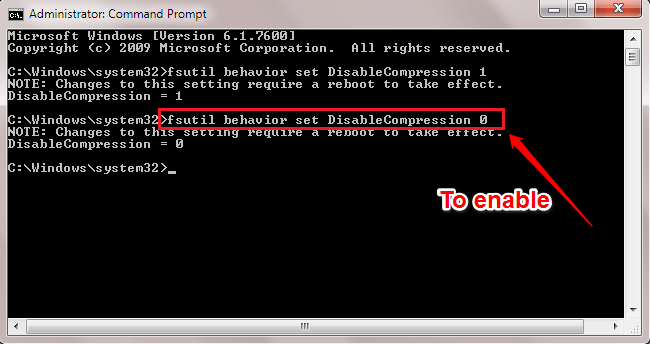
3. Använd Registereditorn
Steg 1:
Tryck på tangentkombinationen Windows + R för att öppna kommandofönstret Kör. I kommandofönstret Kör anger du regedit och trycker på Enter för att öppna fönstret Registerredigerare.
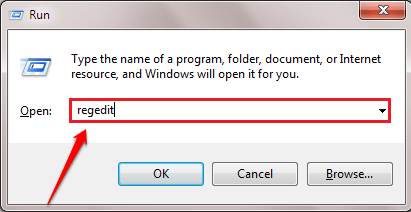
Steg 2:
I fönstret Registereditorn, navigera med nyckel:
HKEY_LOCAL_MACHINE\SYSTEM\CurrentControlSet\Control\FileSystem
Här i den vänstra rutan, hitta och dubbelklicka på värdet som heter NtfsDisableCompression.
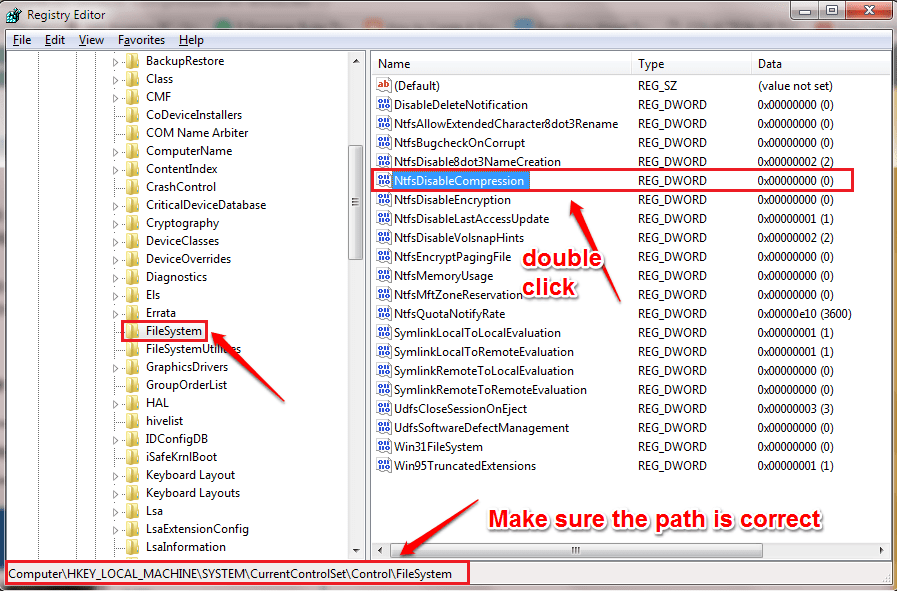
Steg 3:
För att inaktivera NTFS-filkomprimering anger du värdet i rutan Värdedata som 1 . Klicka på OK och starta om systemet för att spara ändringarna.
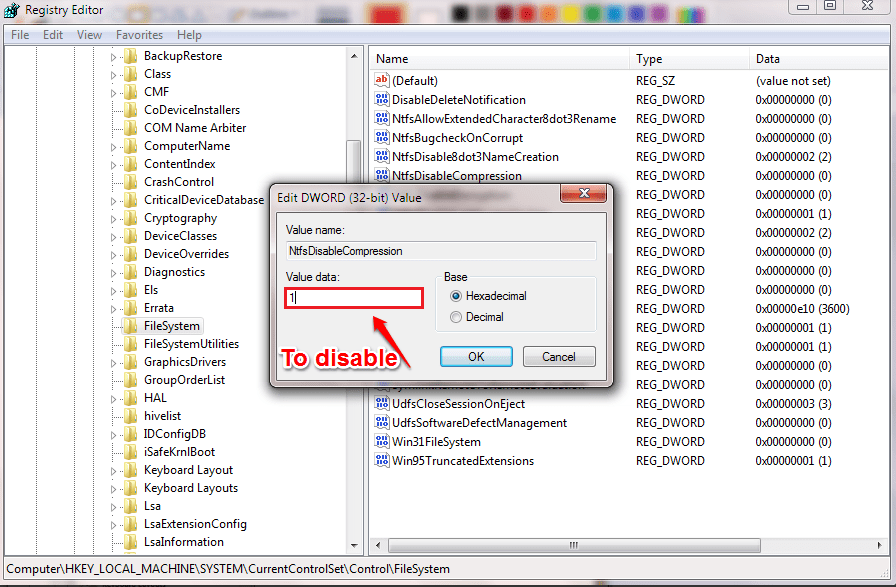
Steg 4:
För att återaktivera NTFS-filkomprimering anger du värdet 0 i rutan Värdedata. Klicka på OK och starta om systemet för att spara ändringarna.
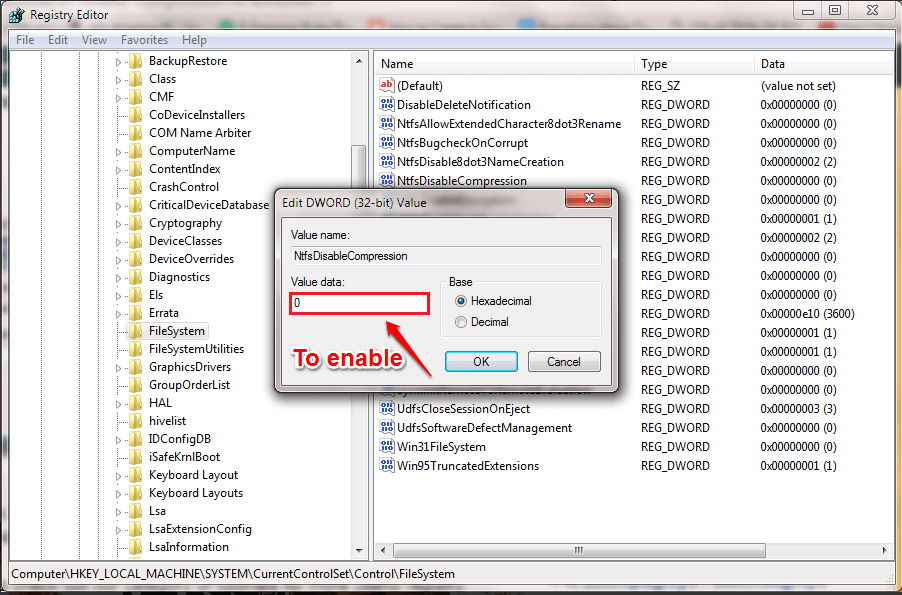
Se några fler artiklar nedan:
Lycka till!